כיצד להוסיף דואר אלקטרוני לאייפד
מה צריך לדעת
- iOS 15: הגדרות > דוֹאַר > חשבונות > הוסף חשבון, בחר חשבון להוספה. עקוב אחר ההנחיות על המסך כדי להוסיף חשבון.
- טרום iOS 15: הגדרות > סיסמאות וחשבונות > הוסף חשבון ולאחר מכן היכנס לחשבון הרצוי.
- חֲלוּפָה: הגדרות > דוֹאַר > חשבונות > הוסף חשבון > אַחֵר. הזן שם, כתובת דואר אלקטרוני וסיסמה.
מאמר זה מספק הוראות להוספת חשבון דואר אלקטרוני לאייפד שלך. הוראות אלה חלות על כל הגרסאות הזמינות של iPadOS.
כיצד להגדיר דואר אלקטרוני באייפד
האייפד מגיע עם לקוח דוא"ל שכבר מותקן, מה שמקל על הוספת האימייל שלך למכשיר. במקום להוריד אפליקציה נפרדת עבור ספק הדוא"ל המועדף עליך (גוגל, יאהו וכו'), תוכל להוסיף את חשבון הדוא"ל שלך ללקוח הדואר הקיים. זה שימושי אם יש לך מספר חשבונות דוא"ל.
-
ב-iOS 15, עבור אל הגדרות > דוֹאַר > חשבונות.
בגירסאות ישנות יותר של iOS, ייתכן שיהיה עליך לעבור אל הגדרות > סיסמאות וחשבונות.

-
בֶּרֶז הוסף חשבון.
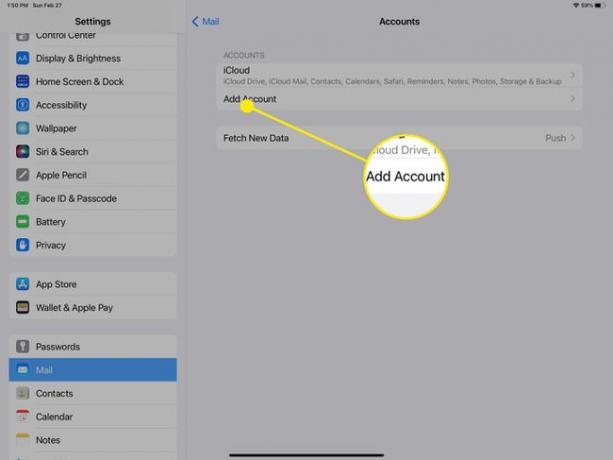
-
בחר את ספק הדוא"ל עבור החשבון שבו ברצונך להשתמש.
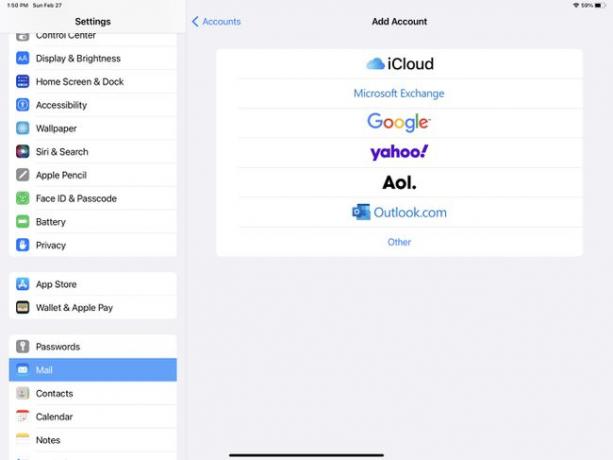
-
תתחבר לחשבון שלך.
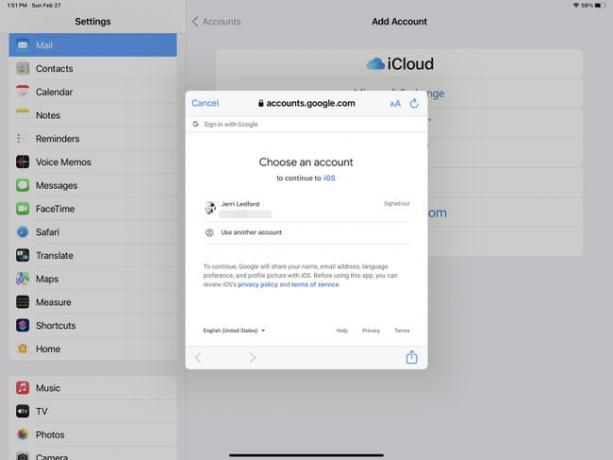
אם תתבקש, הקש הַבָּא והמתן עד ש-Mail יאמת את חשבונך.
לאחר החיבור, אם תתבקש, הקש להציל כדי לשמור את החשבון. ברגע שזה נעשה, כולכם מחוברים והדואר שלכם יגיע כעת לאפליקציית הדואר שלכם.
כיצד להגדיר דוא"ל באופן ידני באייפד
אם אינך רואה את ספק החשבון שלך ברשימה בשלב 3 למעלה, תוכל לבחור אַחֵר כדי להגדיר את החשבון שלך באופן ידני. הנה איך לעשות את זה ככה:
-
לך ל הגדרות > דוֹאַר > חשבונות > הוסף חשבון > אַחֵר.
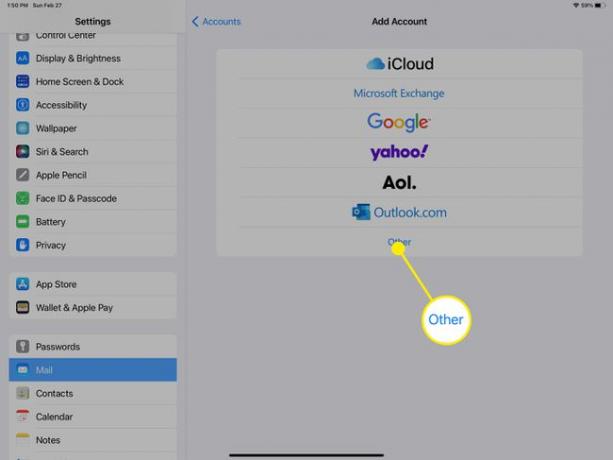
-
מלא את המידע (שם, דואר אלקטרוני, סיסמה ותיאור) בטופס שמופיע ולאחר מכן לחץ הַבָּא.
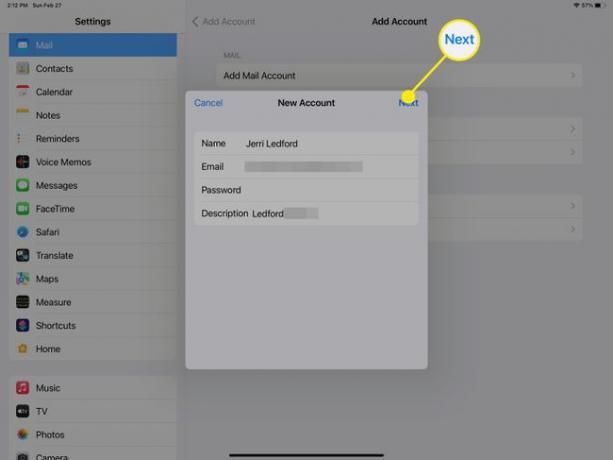
-
Mail ינסה להיכנס לחשבון שלך ולמשוך את הגדרות החשבון שלך באופן אוטומטי. אם זה מצליח, אתה יכול להקיש בוצע, וזה יוסיף את החשבון שלך.
אם Mail לא יכול לזהות את הגדרות החשבון שלך, תתבקש להזין את הגדרות ה-IMAP או ה-POP עבור חשבונך.
הזן את המידע המבוקש בטופס הבא והקש הַבָּא.
אם אינך בטוח אם עליך להשתמש ב-IMAP או POP, פנה לספק שירותי הדואר שלך כדי לקבל מידע זה. הם גם צריכים לספק לך את פרטי השרת הנכנס והיוצא הדרוש למילוי טופס זה כאשר אתה עושה זאת.
-
Mail ינסה להתחבר לחשבון שלך. אם תצליח, תתבקש להשלים את ההגדרה. נְקִישָׁה להציל, וסיימת.
אם החיבור לא הצליח, יהיה עליך לערוך אותם ולנסות שוב. ברגע שכל המידע נכון, הוא יחבר את חשבונך למייל, ותוכל לקבל את ההודעות שלך באפליקציית הדואר.
שאלות נפוצות
-
איך שולחים אימייל באייפד?
שליחת אימייל באייפד זהה בעצם כמו שליחת מייל באייפון. באפליקציית הדואר, הקש על הודעה חדשה לחצן, והקלד את ההודעה שלך.
-
כיצד אוכל לשנות את סיסמת האימייל שלי באייפד?
הדרך הקלה ביותר לשנות סיסמת דוא"ל באייפד היא על ידי מעבר לאתר האינטרנט של הספק בספארי ושינויו שם. לאחר שתעשה זאת, תצטרך לחזור אל הגדרות ב-iPad שלך ועדכן את חשבונות הדוא"ל שלך בסיסמה החדשה.
